Vaše Apple ID má zásadní význam. To’s váš odkaz na všechno Apple – vaše brána do společnosti’s služby. To zahrnuje vše, co sedí na vašem účtu iCloud, jako jsou osobní informace v poště, kalendáři a připomenutí. Rozšiřuje se na zakoupený obsah, jako jsou předplatné, hudba, video a aplikace.
Pokud někdo nebezpečný získá přístup k vašemu Apple ID, může způsobit zmatek. Mohou vám ukrást váš obsah, získat přístup k vašim datům a ještě horší. Jakýkoli únos vašeho Apple ID by mohl být velmi nepohodlný, možná katastrofální, pokud by došlo k úniku dat, a dokonce drahý, pokud by se pachatel rozhodl změnit své přihlašovací údaje a ‘výkupné’ vaše Apple ID.
Uzamkněte své Apple ID
Navzdory rizikům jen málo lidí dělá cokoli, aby si zajistilo své Apple ID. Tento článek obsahuje tipy, jak snadno a efektivně blokovat sociální inženýrství a hackování účtů, a zvýšit překážky vstupu týkající se vašeho Apple ID.
Přístup, který zvolíme, je vrstvený a každá další vrstva zvyšuje bezpečnost. Naše tipy se proto nejprve zaměřují na ovoce s nízkým věšákem a poté postupně zvyšují bezpečnost vašeho účtu. Potřebuješ’nutně je následovat Všechno, ale alespoň některé využijte. A prosím ne’nemyslete jen proto, že váš účet byl dosud bezpečný, aniž byste udělali cokoli, co by to vždy bylo pravda.
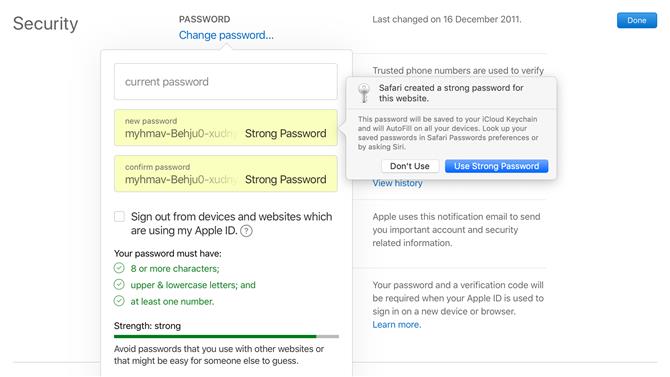
(Obrazový kredit: Apple)
Aktualizujte své heslo
Lidé ne’T často dávají hesla hodně myslel, ale my’znovu dávno minulosti ‘p6ssword’ být v bezpečí. Pokud nyní náhle cítíte potřebu aktualizovat své heslo pro Apple ID, jděte na appleid.apple.com, přihlaste se a klikněte na ‚Upravit‘ vedle nadpisu Zabezpečení.
Vy’Uvidím, kdy jste naposledy změnili heslo. Pokud to bylo už dávno a / nebo vaše heslo není’Chcete-li složitý řetězec čísel a písmen (nebo široce náhodný řetězec slov), klikněte na „Změnit heslo“. V zobrazeném podokně aktualizujte své heslo s ohledem na Apple’s pravidla týkající se povinných znaků.
V ideálním případě použijte správce hesel jako LastPass, 1Password nebo Safari’s vestavěným mechanismem navrhování pro vytvoření nového hesla. Udržujte je v bezpečí (například ve správci hesel nebo v aplikaci zabezpečené pomocí FaceID). Očividně, nikdy použijte toto heslo pro jakýkoli jiný účet.
Také pokud’znovu aktualizujte své heslo, protože se domníváte, že váš účet byl ohrožen, použijte možnost ve výše uvedeném podokně k odhlášení ze všech zařízení a webů, které aktuálně používají váš Apple ID.
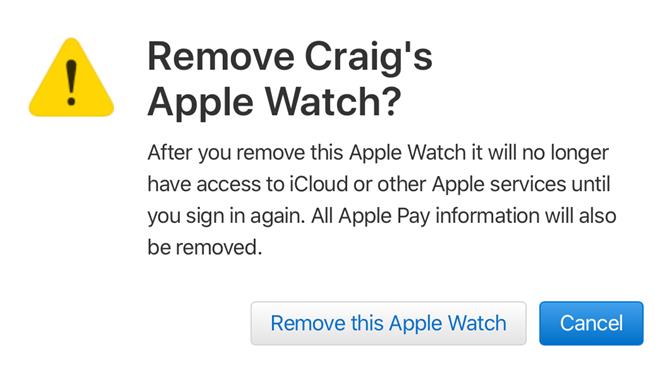
(Obrazový kredit: Apple)
Odhlaste se ze starých zařízení
Když získáváte více zařízení, bude vaše Apple ID vázáno na stále větší počet zařízení. Před prodejem jakéhokoli zařízení byste se měli odhlásit a bezpečně vymazat. (Například u zařízení iPhone přejděte na Nastavení. V části „Obecné> Obnovit“ vyberte „Vymazat veškerý obsah a nastavení“.)
Chcete-li sledovat zařízení, ke kterým je vaše Apple ID aktuálně přihlášeno, prostudujte si sekci Zařízení na webu Apple ID. V každém případě můžete vybrat položku, která nastíní její model, verzi OS a sériové číslo. Položky vázané na Apple Pay jsou jasně označeny.
Klepnutím na Odstranit z účtu odstraníte zařízení z vašeho Apple ID. Vy’Tuto akci je třeba potvrdit, což z ní také odstraní všechny informace Apple Pay. Pokud byste později chtěli, aby zařízení používalo vaše Apple ID, vy’Musím se znovu přihlásit obvyklým způsobem.
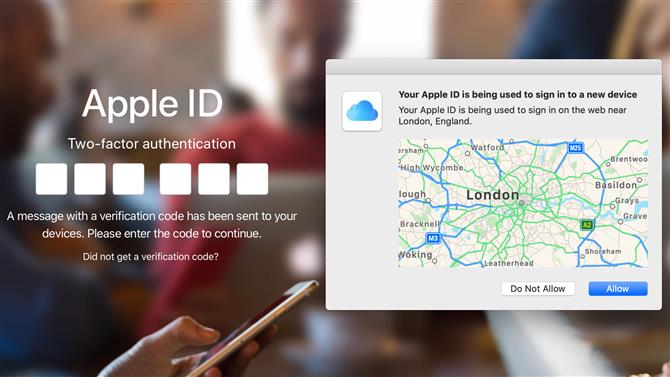
(Obrazový kredit: Apple)
Zapněte dvoufaktorové ověřování
Apple nabízí dvoufaktorové ověření. Když to’s aktivní a chcete se přihlásit do nového zařízení, vy’Musím ověřit vaši totožnost pomocí kódu zaslaného důvěryhodnému iPhone, iPad nebo iPod touch se systémem iOS 9 nebo novějším, Apple Watch se spuštěným watchOS 6 nebo novějším nebo Macu s OS X El Capitan nebo novějším.
Dvojfaktor lze snadno nastavit v Nastavení na iOS / iPadOS: klepněte na své jméno, poté na Heslo a zabezpečení a poté na Zapnout dvoufaktorové ověření. Vy’Aby bylo možné přijímat ověřovací kódy, musíte zadat důvěryhodné telefonní číslo. V systému Mac jsou ekvivalentní nastavení v části „Systémové předvolby> iCloud> Podrobnosti o účtu> Zabezpečení“.
Na webových stránkách Apple ID’s Sekce Zabezpečení, můžete přidat další čísla. Společnost Apple doporučuje, abyste tak učinili, kdy je to možné’t přístup k vašemu primárnímu číslu. Nezahrnujte však telefon ve vlastnictví někoho jiného – místo toho použijte jiné číslo, ke kterému máte přístup pouze vy.
Také mějte na paměti Apple’Systém 2FA je nedokonalý, protože prohlížeče považuje za samostatná zařízení. Tak, že’Je možné, že by někdo mohl ukrást váš Mac, přihlásit se na webové stránky Apple ID a získat okno 2FA na tom Mac, a poté získejte přístup k nastavení Apple ID.
Chraňte se před touto možností zabezpečením samotného počítače Mac složitým heslem (nebo dotykovým ID, pokud ano)’s)) a také pomocí ne pomocí automatického vyplňování prohlížeče pro vaše Apple ID. (Jestli ty’už jsem ji uložil, odeberte ji v prohlížeči Safari’s Předvolby hesel.)
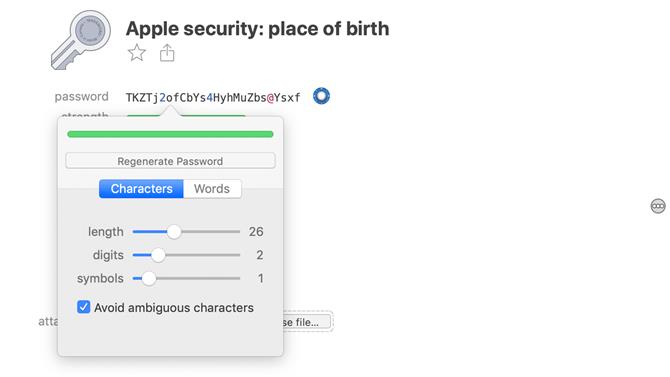
(Obrazový kredit: Apple)
Vytvořte neproniknutelné bezpečnostní odpovědi
V případě, že ne’Chcete-li použít dvoufaktorové ověření, můžete se místo toho rozhodnout chránit svůj účet bezpečnostními otázkami. Tyto vás mohou požádat, když používáte své ID Apple online nebo kontaktujete podporu Apple. Zátěž: obecné otázky jsou snadno sociálně konstruovány. Přemýšlejte o tom: jak obtížné to je opravdu ve věku sociálních médií, aby někdo zjistil, kam jste chodili do školy nebo vaši matku’s rodné jméno?
Můžeš’S Appleem nic nedělejte’s otázkami, ale můžete se ochránit zmatením odpovědí. Můžete například uvést, že vaše město narození je ve skutečnosti ‘ředkev’. Lepší: znovu použijte správce hesel a pro každou odpověď vytvořte jedinečný náhodný řetězec, který byste mohli znát jen vy. Uložte je do svého správce hesel, takže pouze vy máte přístup.
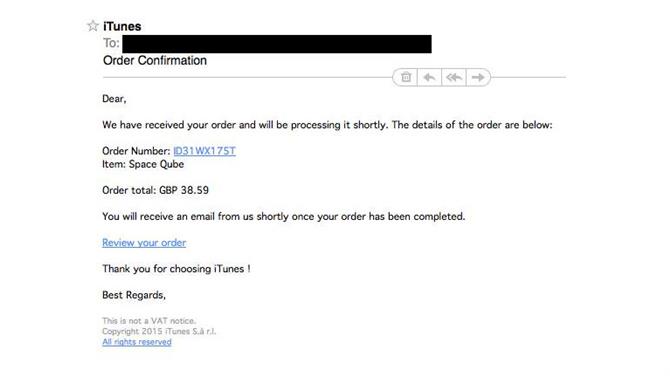
(Obrazový kredit: Apple)
Dávejte pozor na phishingové e-maily / textové zprávy
E-maily typu phishing jsou e-maily, které se pokoušejí vypadat jako originální článek a vybízejí vás k přihlášení k účtu Apple. Většinou dokonce i zběžný pohled odhaluje něco rybího – podezřelého designu; neschopnost hláskovat. Často se však spoléhají na to, že vás děsí, například tím, že uvedou, že váš účet byl uzamčen nebo ohrožen, nebo že byl proveden velký nákup, který jste nedostali’nevím.
Nikdy neklikejte na odkaz z jednoho z těchto e-mailů; a pokud tuto radu ignorujete, nikdy se přihlaste na stránce, na kterou vám takový e-mail pošle. Může to vypadat jako web Apple, ale vyhrál’t být. Přihlaste se a vaše uživatelské jméno a heslo budou zadány do nepřátelského systému, což vás potenciálně nechá bojovat o kontrolu nad svým Apple ID.
Máte-li jakékoli pochybnosti ohledně phishingového e-mailu nebo výstrahy zabezpečení, navštivte webovou stránku podpory Apple, přejděte dolů a vyberte Získat podporu a proveďte výběr, dokud nezískáte možnosti, jak zavolat zástupce podpory Apple.
- Nejlepší iPhone aplikace z roku 2019
